Em março de 2020, foi publicada a nova NR-1, e traz um novo conceito relacionado a emissão dos documentos, substituindo o PPRA (programa de prevenção dos riscos ambientais) pelo PGR (programa de gerenciamento de riscos).
A nova NR 01 passa a vigorar a partir de 03 de janeiro de 2022.
O que deve conter no PGR de acordo com a norma:
- Matrizes de Classificação da Severidade dos Riscos;
- Inventários dos Riscos;
- Classificação dos Riscos;
- Procedimentos Emergenciais;
- Cronograma de Ações;
Assista ao Passe Livre Parametrizações do PGR no SIRH que ocorreu dia 22/11/2021, onde possui o conteúdo citado acima com demonstrações operacionais no SIRH:
Na prática, no SIRH como irá funcionar?
Quem emite: Clientes que possuam o módulo de segurança no trabalho
Objetivo: Emitir o documento PGR na íntegra dentro do sistema
Abaixo o passo a passo de como preencher as tabelas para a emissão do documento:
Precisamos ter definido qual será a nossa matriz de classificação de risco:
O que é matriz? Probabilidade do risco X Gravidade do risco = Severidade do risco
Como cadastrar? No módulo de ST, na guia PGR/Matriz de Classificação de Severidade do Risco
Na tela cria - se um código e uma descrição (obs: podemos ter a quantidade de matriz de classificação conforme a necessidade de cada profissional) conforme podemos ver abaixo no vídeo:
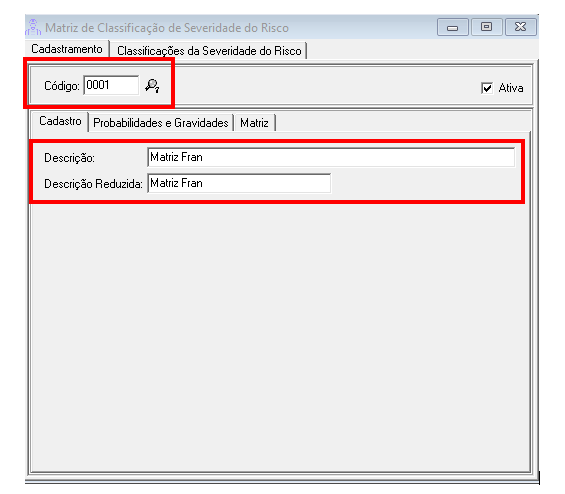
Após criarmos a matriz, precisamos cadastrar as probabilidades e gravidades, nessa mesma tela na guia Probabilidades e Gravidades:
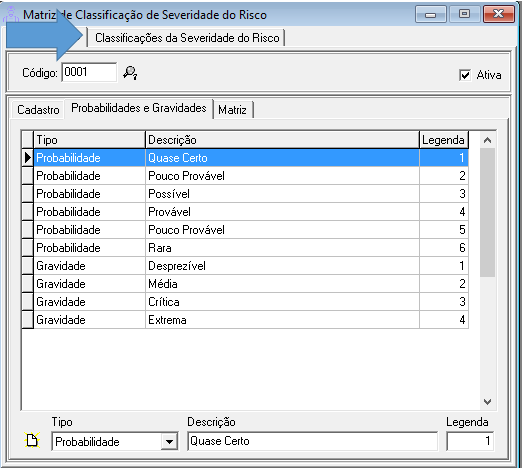
Na guia devemos clicar no desenho da folhinha  para criarmos o cadastro das probabilidades e gravidades, a quantidade de cadastros é definida pelo usuário:
para criarmos o cadastro das probabilidades e gravidades, a quantidade de cadastros é definida pelo usuário:
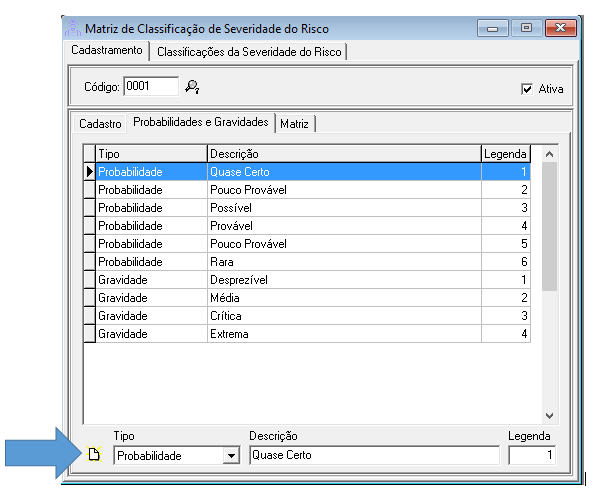
Após realizado esses cadastro, precisamos ir na guia da Severidade para realizar o cadastro.
Criamos a quantidade de cadastros necessárias, o cadastro da severidade, poderá ser utilizada para todas as matrizes de classificação de riscos cadastradas:
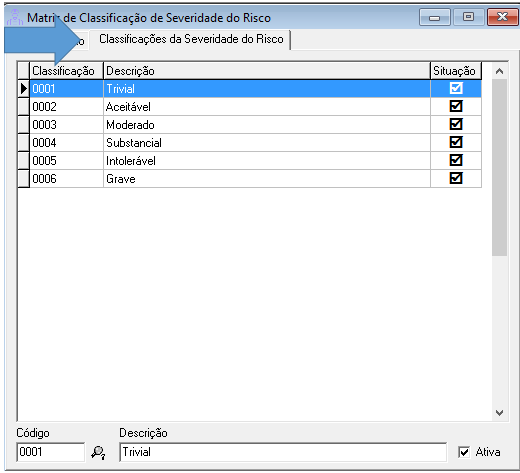
Após o cadastro da matriz, precisamos ir no cadastro dos riscos: Arquivo/Tabelas de ST/Riscos Ambientais
No risco vincular qual será a matriz de classificação utilizada para esse risco:
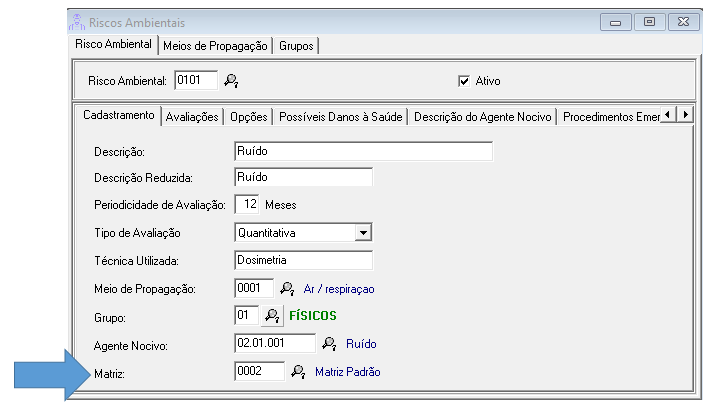
Inventário de Riscos
A nova NR 01 traz o conceito de identificação do Perigo, ou seja, precisamos identificar o perigo, para decorrente do perigo sabermos os riscos relacionados a ele.
De acordo com a norma, será o inventário de riscos do PGR.
Veja o passo a passo nos vídeos abaixo:
Como cadastrar os Perigos no SIRH:
Arquivos/Tabelas de ST/Fontes Geradoras
Podemos cadastrar a quantidade necessária de fonte geradoras/perigos:
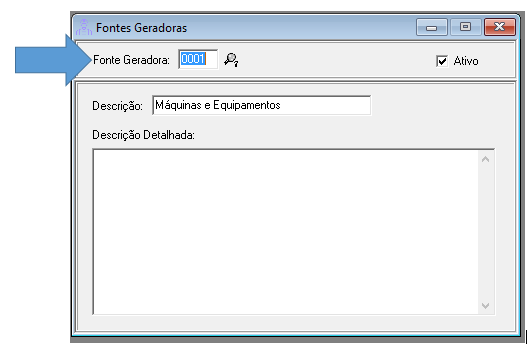
Após realizado esse cadastro, vamos na guia PGR/ Inventário de Riscos do Ambiente de Trabalho:
Buscamos o posto e a função a qual queremos realizar o inventário
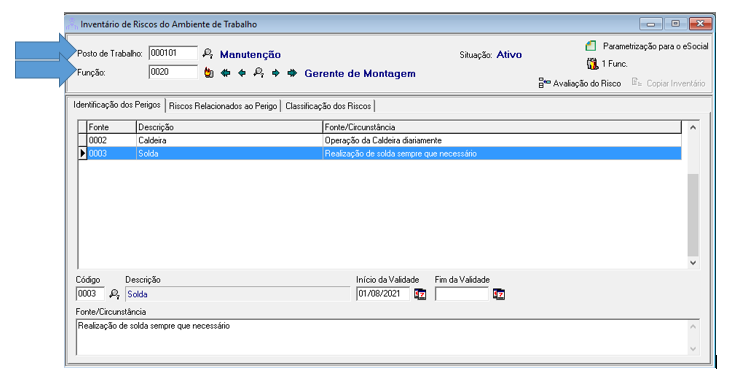
Para inserir o perigo, nessa mesma tela devemos clicar na lupa onde trará os cadastros realizados, pode ser vinculado a quantidade de perigos que for identificado para aquele posto de trabalho e função:
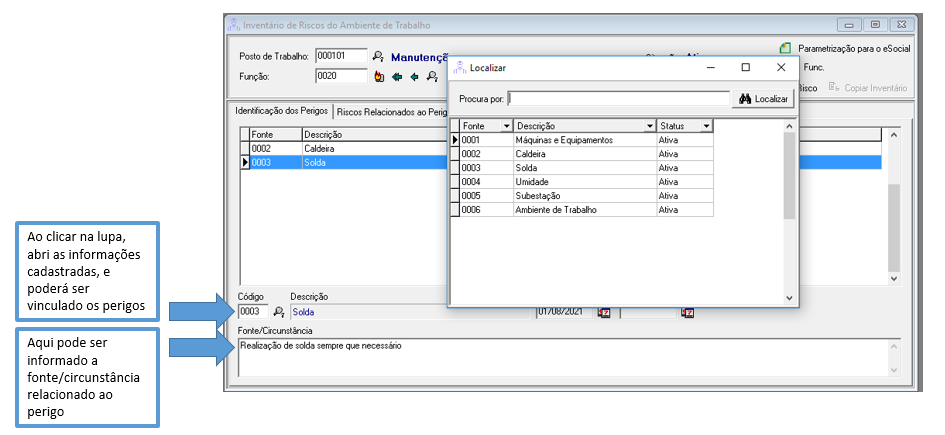
Se o perigo se mantem o mesmo no próximo PGR, não deve ser repetido. Apenas se faz a informação quando deixa de existir.
Após deve-se ir na guia Riscos Relacionados ao Perigo, e vincular o risco identificado decorrente do perigo:
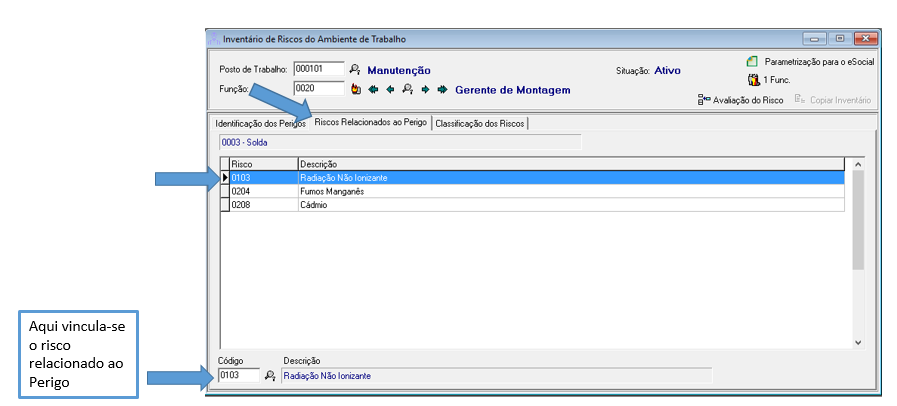
Após na guia Classificação dos Riscos, poderemos classificar esse risco, ode devemos identificar a probabilidade X gravidade que gerará a severidade:
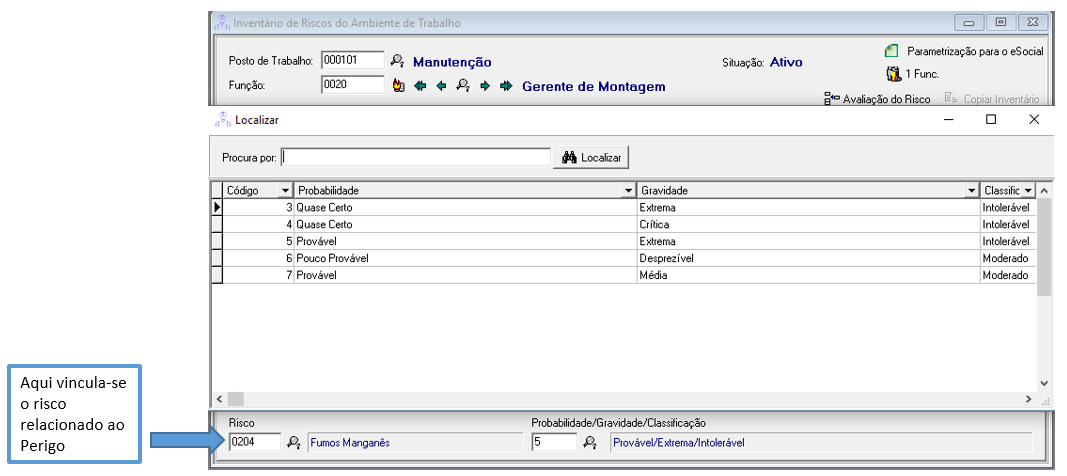
Após identificar a severidade do risco, nessa mesma tela é possível clicar no item  , assim o sistema irá direcionar para a tela do mapa de risco, para realizar a avaliação do mesmo ( o mesmo procedimento que era realizado anteriormente), de acordo com o passo a passo do artigo relacionado abaixo:
, assim o sistema irá direcionar para a tela do mapa de risco, para realizar a avaliação do mesmo ( o mesmo procedimento que era realizado anteriormente), de acordo com o passo a passo do artigo relacionado abaixo:
Montagem do Mapa de Riscos Ambientais
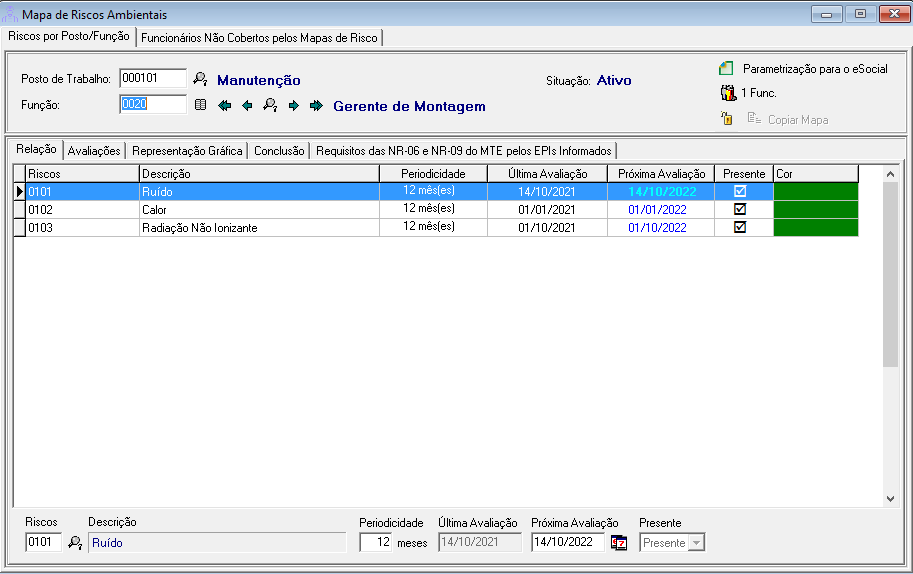
Outra informação que está contemplada na NR 01, que pode conter no PGR, é os procedimentos emergenciais relacionado ao risco, para inserir essa informação, devemos ir em :
Arquivo/Tabelas de Segurança do Trabalho/Riscos Ambientais
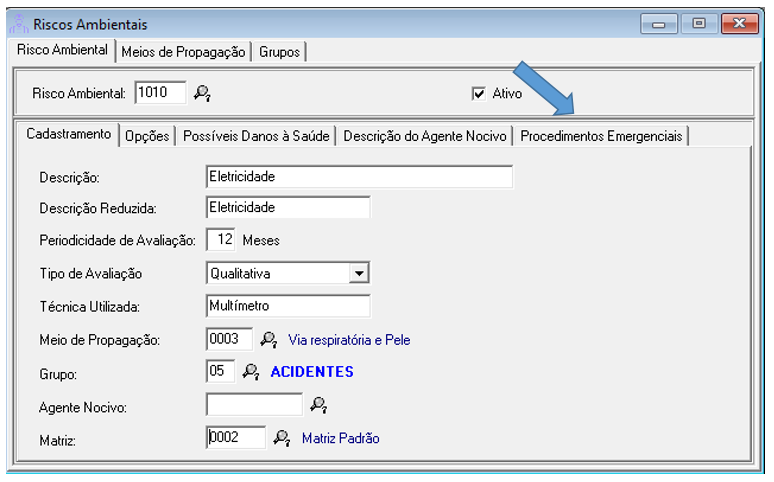
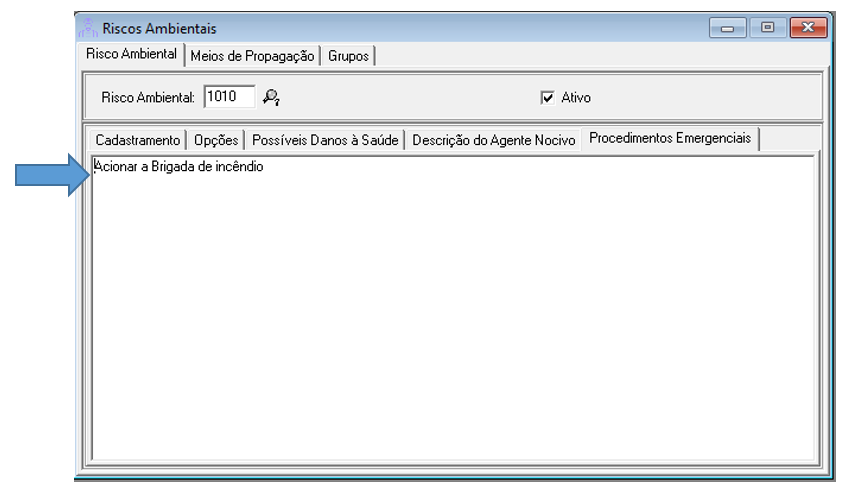
Outra informação que deve estar contida no PGR, é o cronograma de ações, abaixo o passo a passo de como cadastrá-lo:
O primeiro passo para inserir o cronograma de ações, será cadastrar as ações.
Dentro do módulo de segurança no trabalho, nesse momento você deve acessar o menu:
PPRA/Registro das Ações:
Quais informações serão preenchidas em cada campo
Descrição: De forma sucinta qual ação deve ser realizada
Descrição Detalhada: Informa detalhadamente como será realizada a ação
Objetivo: Executando essa ação, qual será o objetivo alcançado
Divulgação: De que forma será divulgado, convocado quem irá realizar essa ação ou se já realizada como será a divulgação
Local dos Arquivos: os registros relacionados a essa ação , onde ficará arquivado
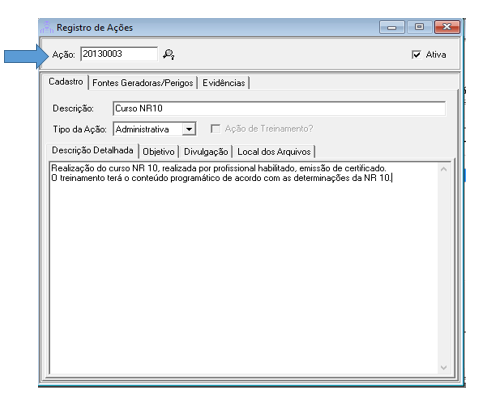
Nessa tela podemos preencher os seguintes campos, para complementar esse registro:
Fontes Geradoras/Perigos: Qual é a fonte geradora ou perigo que decorrente dele deve ser realizada essa ação;
Evidências: Quais são as evidências que levaram a necessidade da ação ser solicitada;
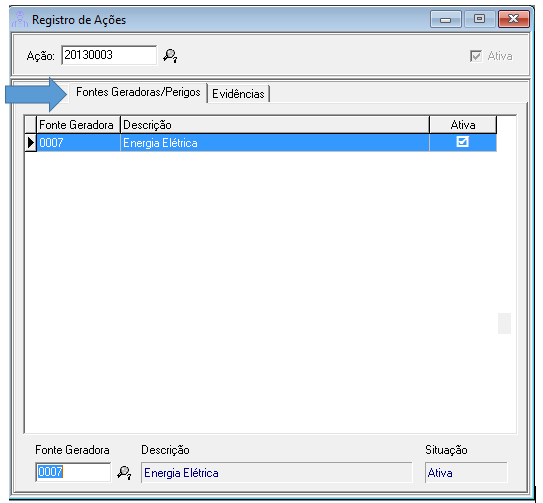
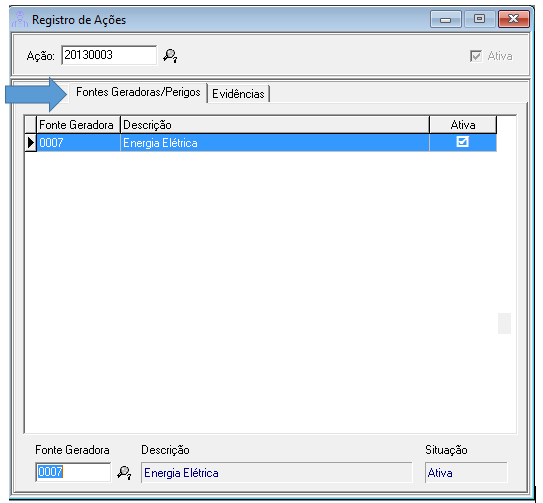
Após cadastrado todas as ações que farão parte do cronograma de ações, devemos cadastrar o cronograma:
Na guia PPRA/Acompanhamento do Planejamento
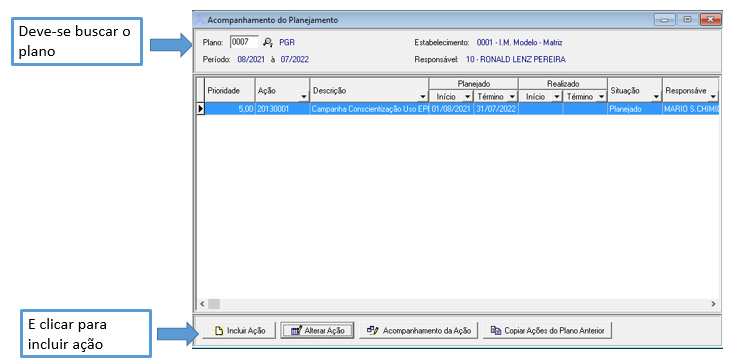
Ao clicar em incluir ação poderemos selecionar a ação que queremos no nosso planejamento:
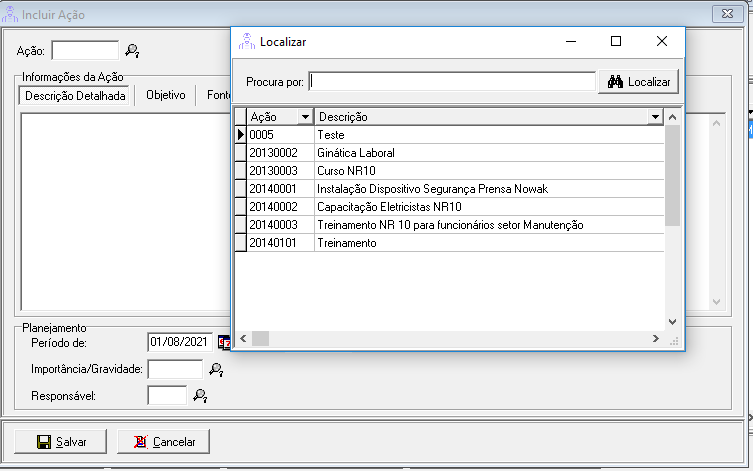
Após selecionada a ação, todos os preenchimentos realizados anteriormente trará automaticamente:
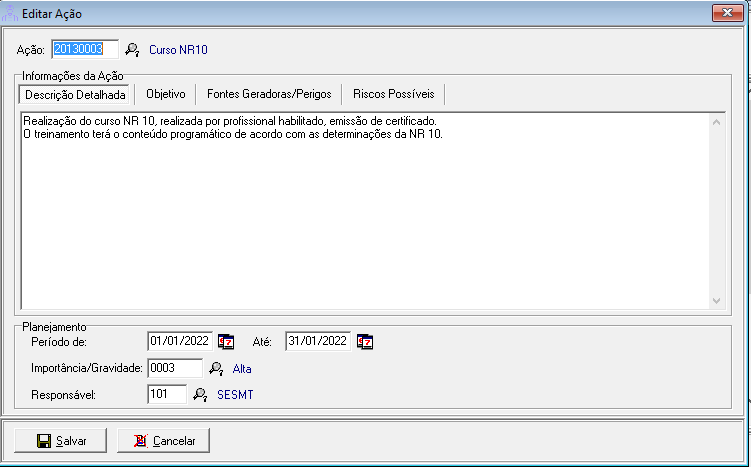
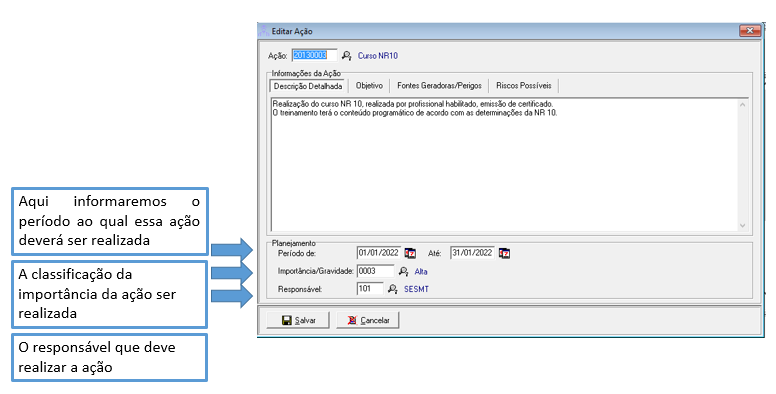
Como iremos realizar o acompanhamento e aferição dos resultados, devemos clicar em ACOMPANHAMENTO DA AÇÃO:
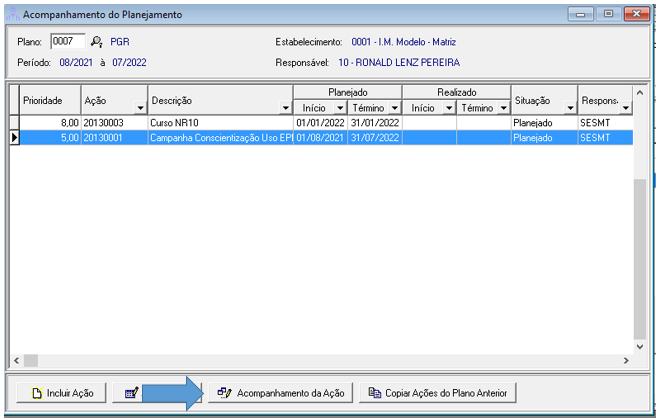
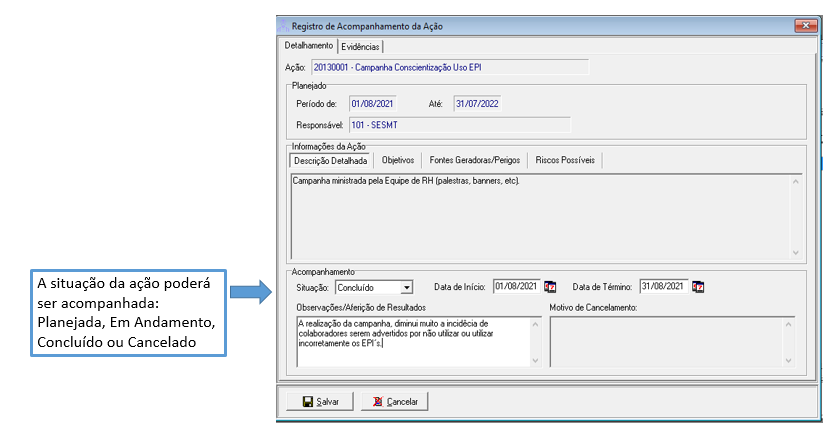
No artigo ao lado temos o passo a passo de como emitir o PGR: Criação do Documento PGR.